Не всегда есть возможность купить новый смартфон, иногда он достаётся по наследству, приобретается в ломбардах или с рук, поэтому и неизвестно точно, что это за модель. Но определить её вполне реально, для чего есть множества вариантов.
Бывают ситуации, когда на верхней панели смартфона отсутствует название модели, а пользователю срочно нужно узнать эту информацию. Но как это сделать – мало кто знает. Есть множество способов, как узнать модель телефона. Все они действенные и эффективные.
Самые простые способы
Даже если вы знаете, что у вас за марка телефона, например, Сони или Samsung, но бывают ситуации, когда нужно узнать конкретно модель. Ведь модели даже в одной линейки могут значительно отличаться друг от друга. Сделать это быстро и просто можно несколькими способами.
В меню настроек
Самый оптимальный вариант – зайти в настройки. Для системы Андроид и Айфон есть свои особенности.
Android предполагает следующие действия:
- Войдите в настройки своего гаджета.

- Тапните по разделу “Система”, потому что у основной массы девайсов данная информация содержится в системных настройках.

- Далее нажмите на “О телефоне”. Но бывают варианты “Сведения о телефоне”, “Данные телефона”.

- Нажмите на кнопку “Модель”, если она предусмотрена в конкретном девайсе.

Как узнать точную модель твоего смартфона
Здесь же есть данные о базе Андроид-системы, тип сотового оператора, адрес МАС, IP.
Для iOS следуйте немного иной инструкции:
- Зайдите в раздел с “яблочными” настройками.

- Лайкните по основным настройкам.

- После этого тапните по “Об этом устройстве”.

Главное преимущество Эппл в том, что система у всех моделей и гаджетов одинаковая, поэтому и путь к меню одинаков.
На коробке, в инструкции или чеке
Если все эти “инструменты” сохранились, поищите сведения о модели в них. Осмотрите коробку – на одной из боковых сторон, где располагается штрих-код, указана и модель. Эти же данные обязательно присутствуют в кассовом чеке из магазина и непосредственно в инструкции.
Компьютер не видит телефон через USB, но заряжается. ИСПРАВЛЯЕМ

На корпусе или под аккумулятором
Если коробка, инструкция и чек не сохранились, или же их нет сейчас “под рукой”, можно найти модель на самом корпусе или под аккумулятором. Хотя, не во всех гаджетах есть данная информация в таких местах. Или же она может быть стёрта с течением времени. Для этого поступите так:
- Осмотрите корпус снаружи. Если модель не указана, откройте корпус и загляните внутрь.
- Если же и там нет данных об устройстве, снимите аккумулятор – там должна быть указана модель ил серийный номер, прочая информация, но она больше всего необходима для работников сервисных центров.

Обязательно перед снятием аккумуляторной батареи отключите питание в гаджете, и уж тем более, снимите с зарядного устройства.
По серийному номеру и IMEI
Серийный номер и IMEI являются уникальным идентификационным кодом, который присваивается конкретной модели смартфона. Он есть абсолютно на всех устройствах – как современных сенсорных, так и кнопочных, даже самых “древних” марок. Чтобы узнать серийный номер нужно набрать простую комбинацию – *#06#. На экране отобразится код из 15 чисел.
Далее, чтобы узнать информацию о модели устройства, нужно зайти в одно из приложений:
- поисковики – Google или Yandex;
- сайт SNDeepInfo – https://sndeep.info/ru.
Поисковик сразу выдаст информацию о модели, равно как и указанный портал после вписания 15-значного кода.

Через почту Gmail
Функционал системы Google очень разносторонний, поэтому даже через свою почту вы сможете определить модель своего телефона. Но есть одно условие – авторизация смартфона через Google в гаджете сразу после приобретения девайса.
Как узнать модель:
- Зайдите в свою почту на смартфоне или компьютере, планшете, ноутбуке и т. д. В правом верхнем углу есть опция с приложениями.
- Тапните по нему. Вы увидите окошко с аккаунтом. Нажмите на него.
- Перейдите в “Данные и конфиденциальность”, что располагается в левой части страницы.
- Пролистайте вниз и найдите пунктик с “Ваши устройства”. Нажмите на него.
- Вы увидите все устройства, в которых вы пользуетесь системой Гугл. Можете дальше нажать на интересующее вас.
Есть и другой способ – войдите в свою почту с девайса, который не прикреплялся никогда к вашей почте. Вы получите смс на почту о том, что был совершён вход с другого устройства. Тут же будет информация и о модели телефона, к которому прикреплена почта.
С помощью компьютера
Если вы не пользуетесь Гуглом и отсутствуют другие возможности распознать модель смартфона, воспользуйтесь своим ПК:
- Подсоедините телефон к ноутбуку или компьютеру посредством кабеля USB.
- Выскочит окошка с уведомлением о новом подключённом устройстве. Внимательно прочтите название модели.
Есть и более сложные способы, но проще всего воспользоваться именно этим.
Через инженерное меню
Немного сложноватый метод, но действенный. Его обычно используют при невозможности применения ни одного из вышеописанных способов. Будьте осторожны – чтобы не сбить случайно все настройки операционной системы.
- Перейдите в режим разработчика, для чего войдите в настройки, далее тапните по “О телефоне”. Найдите пункт “Номер сборки” – нажмите на него от 7 до 15 раз (зависит от типа и модели гаджета). Теперь дождитесь уведомления из системы о том, что вы перешли в режим разработчика.
- Снова перейдите в настройки и зайдите в раздел с надписью “Для разработчиков”.
- Активируйте посредством “галочки”.
- Войдите в сервисное меню. Для этого в дайлере введите один из кодов – *#*#4636#*#*, *#15963#* или же *#*#3646633#*#*.
- На открывшейся странице войдите в один из пунктов – Device View или SW add HW version.
С помощью программ
Сегодня разработано очень огромное количество всевозможных программ, которые помогут пользователям определить свою модель устройства. Это могут быть как мониторы (приложения, наблюдающие за состоянием гаджета), так и бенчмарки (программы, тестирующие производительность девайса), или же любые другие. Главное – что все они покажут, какая используется модель.
CPU-Z и Phone information
Чтобы воспользоваться данными сервисами, важно установить приложение на смартфон. После этого нужно тапнуть по иконке “Device” и прочесть наименование модели. Здесь же вы найдёте и многие другие данные – разновидность процессора, габариты, уровень памяти, чипы и пр.

Главное предназначение программы CPU-Z – отслеживание работы процессора. А если вы зарегистрируетесь, то сможете проверить, насколько подлинное ваше устройство.
Droid Hardware Info
Это полностью русифицированная программа, что в значительной степени облегчает процесс поиска модели. Для после скачивания перейдите в настройки и найдите вкладку с названием “Устройство”.

Приложение AIDA 64
Принцип распознавания модели смартфона идентичен остальным приложениям – нужно войти в “Система”, после тапнуть по модели.

3DMark
Многие рекомендуют это приложение, так как основная масса блогеров и подобных пользователей проводит здесь тестирование устройств. Несмотря на это, вы увидите информацию (моментально после скачивания и открытия) о модели смартфона, но не о конкретно вашем гаджете.

Узнать по фото или скриншоту
Подобных программ тоже очень много, но самыми достоверными, быстрыми и лучшими считаются поисковики Яндекс и Гугл. Принцип у них одинаков:
- Сделайте фото неопознанного смартфона с тыльной стороны.

- Откройте поисковую строку. Если же вы будете распознавать фото через ноутбук или компьютер, то перебросьте фото туда. Введите в поисковик – поиск по фото.

- Перейдите по ссылке Гугл или Яндекс.

- С правой стороны вы увидите иконку с фотоаппаратом. Тапните по ней.

- После того, как откроется небольшое окно, нажмите в нём на загрузку файла. После этого выберите фото на своём устройстве.

- Загрузите сфотографированный гаджет.

- Подождите несколько секунд. Программа выдаст вам совпадающие картинки, а иногда и даже название модели.

- Отыщите в картинках максимально схожую модель. Чтобы узнать её точно, нажмите на самое идентичное изображение, а после его открытия перейдите по ссылке. Чаще всего это фотографии из сайтов с описанием моделей смартфонов или из “досок объявлений” типа Авито.

Чтобы удостовериться в правильности выбранной модели, воспользуйтесь обеими поисковыми системами.

Среди огромного множества вариантов определения модели выберите тот, который лично вам по душе. Если же смартфон сломан или не желает включаться, специалисты рекомендуют подключить его к компьютеру – довольно часто (если гаджет не лежит отключённым несколько дней) это срабатывает и ПК показывает подключённое устройство.
Источник: technomedved.ru
Какой у меня телефон: узнаем марку и модель смартфона разными способами

Ситуаций, при которых может понадобиться узнать модель телефона, масса. Коллеги поинтересуются вашим новым смартфоном. А если понадобится сдать его в ремонт, то в сервисном центре закономерно спросят точную марку и модель. Сотрудники службы поддержки сотового оператора при обращении по вопросам качества связи тоже захотят узнать, как называется ваше устройство.
Разумеется, в большинстве случаев вам подскажут, где посмотреть подробную информацию о гаджете. А если нет, то поможет эта статья.
Где посмотреть сведения о телефоне
Получить информацию о своем устройстве – о его марке и модели, можно тремя способами:
- Средствами операционный системы (Android, iOS).
- С помощью сторонних приложений.
- Из документации к аппарату и надписей на его корпусе.
В настройках системы находятся только основные сведения об аппарате, а с помощью установленных программ можно получить дополнительную информацию о его «начинке».
Разные виды моделей смартфонов
Под словом «модель» мы привыкли понимать название смартфона. Например, ZTE Axon 9 Pro. В данном случае модель — Axon 9 Pro. Но в сведениях о телефоне фигурирует совсем другое наименование – A2019G. Это и есть модель телефона, которую еще называют заводским или идентификационным номером.
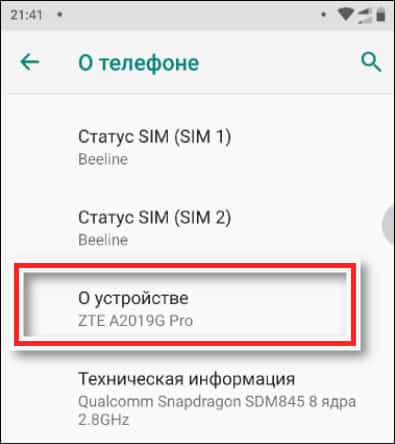
Публичное и заводское название модели – зачастую две принципиально разные вещи. Это важно учитывать, поскольку производитель может выпускать несколько видов устройств с одинаковым названием, которые сильно отличаются по техническим характеристикам.
К примеру, компания Apple выпускает iPhone X с разным объемом постоянной памяти на 64 Гб и 256 Гб. В версиях для Китая десятый Айфон имеет два заводских номера: A1901 и A1902, в то время как на международный рынок поставляются устройства с кодом типа MTAJ1KC/A. Соответственно, у двух внешне идентичных аппаратов одно и то же название — iPhone X, но разные номера моделей.
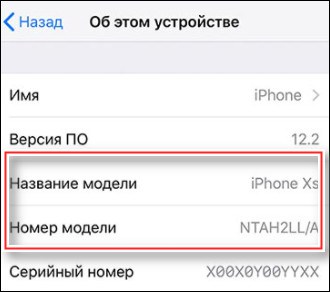
Компания Эппл разделяет модели своих устройств, чего нельзя сказать о смартфонах на Андроид. Здесь все зависит от конкретного производителя. Например, в моем телефоне указан только заводской номер.
Как узнать модель смартфона без сторонних программ
На Андроид устройствах
В устройствах под управлением Android сведения о модели обычно расположены в разделе системных настроек «О телефоне». В зависимости от версии и оболочки Android название этого раздела может быть: «Сведения о телефоне», «Данные телефона» и т.д. Он может находиться как в главном меню настроек, так и в одном из подменю. Например, в моем телефоне он спрятан в подменю «Система».
Чтобы узнать модель вашего телефона, сделайте следующее:
- зайдите в системные настройки;
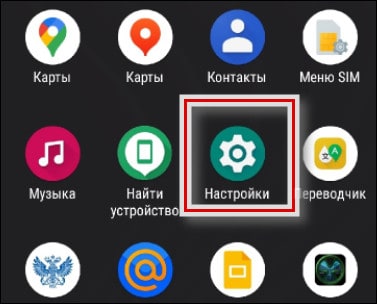
- найдите пункт меню «О телефоне», а если такого нет, то раздел с системной информацией;
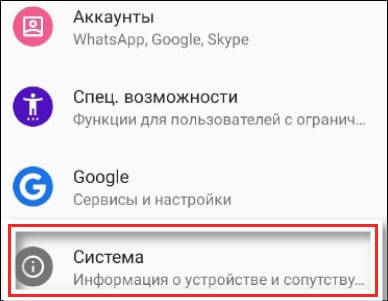
- перейдите в раздел «О телефоне»;
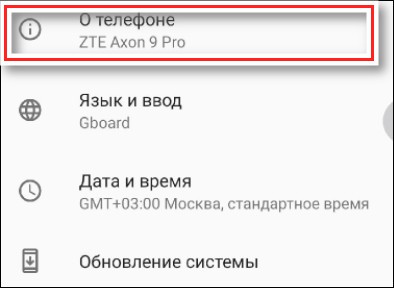
На скриншоте выше видно, что название смартфона указано под наименованием раздела — это имя устройства, которое используется для идентификации при сопряжении с другими девайсами через Bluetooth. По умолчанию оно почти наверняка будет совпадать с названием модели, но при желании его легко изменить в настройках. Поэтому слепо доверять написанному здесь не стоит.
- в следующем меню найдите пункт «Модель» или «Об устройстве».
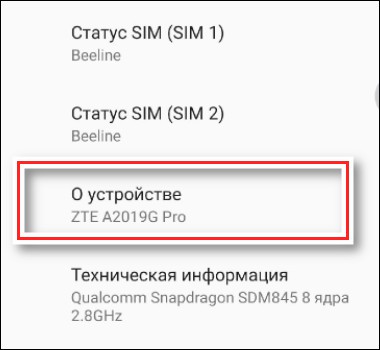
А это для примера скриншот с другого смартфона:
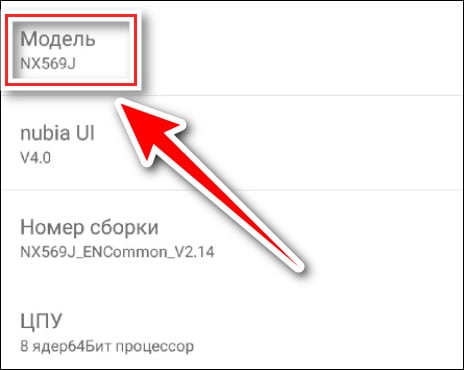
Кстати, в этом же меню можно узнать еще много полезной информации о телефоне:
- На базе какой версии Андроид он работает.
- К какому сотовому оператору подключен.
- IP и MAC-адреса.
- Технические параметры: процессор, память и разрешение дисплея и прочее.
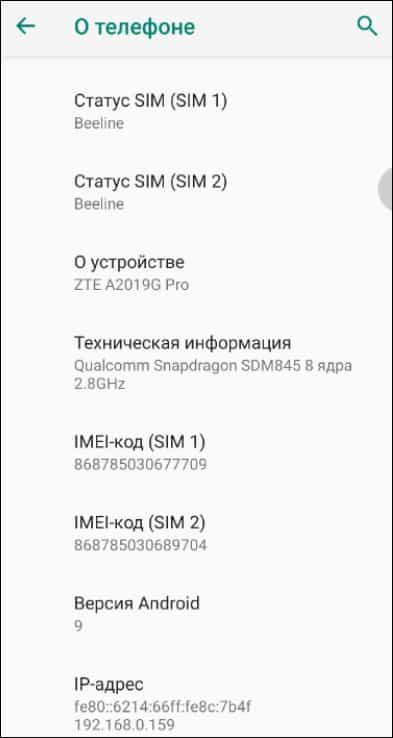
На iOS устройствах
Большой плюс мобильных девайсов от Apple в том, что все они работают на единой операционной системе с одинаковой оболочкой. То есть в любом смартфоне или планшете Эппл путь к разделу меню с информацией об устройстве выглядит одинаково:
- зайдите в настройки и выберите раздел «Основное»;
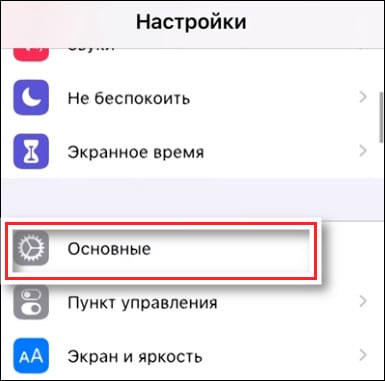
- далее откройте «Об этом устройстве»;
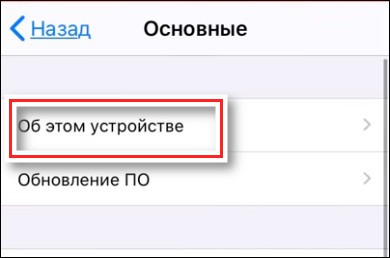
Здесь вы найдете название и номер модели.
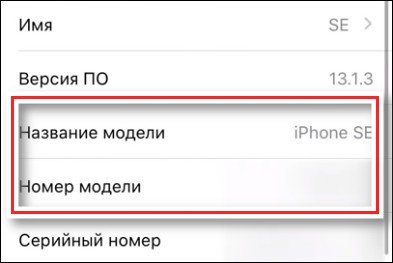
Как узнать название модели смартфона с помощью сторонних приложений
В Google Play Market много программ, способных показать самые подробные сведения о вашем устройстве, в том числе заводской номер. Условно их можно разделить на две категории:
- бенчмарки – приложения для тестирования производительности;
- мониторы – программы для наблюдения за состоянием смартфона.
В качестве примера приведу три приложения, которые мне нравятся больше всего.
3DMark
3DMark — бенчмарк, с помощью которого тестируют смартфоны все популярные блогеры. После установки программа автоматически определит название модели устройства. Чтобы его увидеть, нажмите на главном экране кнопку «Устройство».
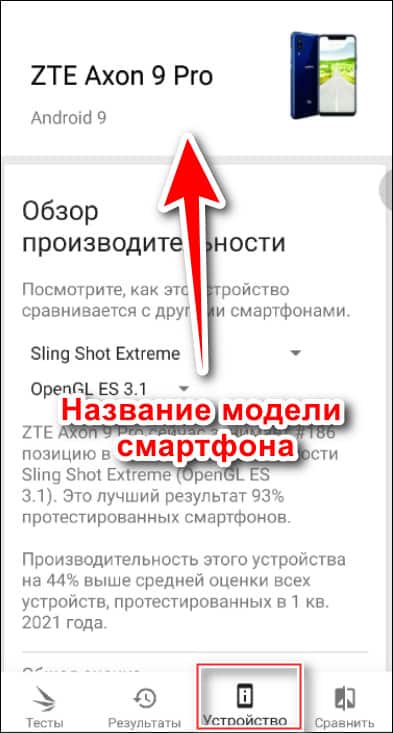
В этом же разделе находится подробная информация о производительности гаджета и спецификация, в которой представлены технические характеристики.
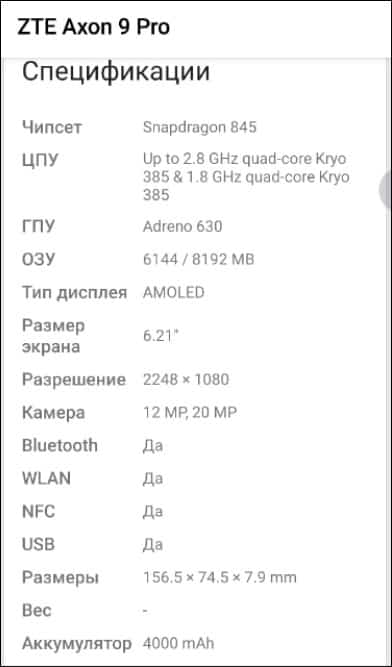
Однако приложение показывает только общие сведения о модели, которые предоставляет компания-производитель разработчикам ПО. Данных конкретно вашего телефона здесь нет. Кроме того, программа не распознает смартфоны производителей «третьего эшелона».
CPU-Z
CPU-Z – мобильная версия популярной компьютерной программы для наблюдением за состоянием процессора. От «старшего брата» она отличается тем, что мониторит не только процессор, а вообще все компоненты устройства.
Номер модели можно посмотреть в разделе «Device».
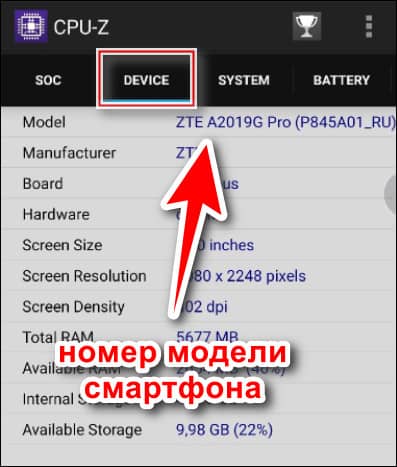
Зарегистрированные пользователи имеют возможность проверить смартфон на подлинность.
Интерфейс мобильного CPU-Z англоязычный.
Droid Hardware Info
В Droid Info наблюдаемых параметров больше, чем в CPU-Z, и есть русский язык. Номер модели смартфона здесь отображается на главном экране.

На коробке и задней крышке устройства
Как узнать модель телефона посредством ОС и сторонних приложений, мы выяснили. Но что, делать, если устройство, например, не включается? В этом случае остается опознавать его по нанесенной маркировке. Конечно, если таковая имеется.
На смартфонах, которые выпускаются для китайского рынка, всегда присутствует заводской номер на задней крышке.
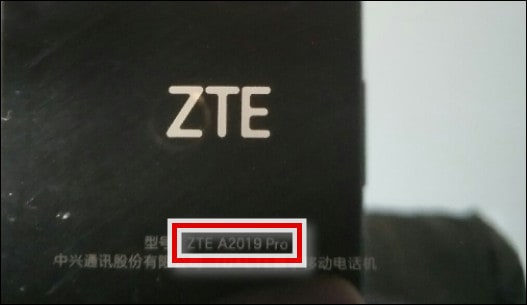
В случае с международными версиями дело обстоит сложнее. Вместо заводского номера там размещают сведения о сертификации, а название и номер модели могут быть указаны только на коробке и в паспорте телефона.
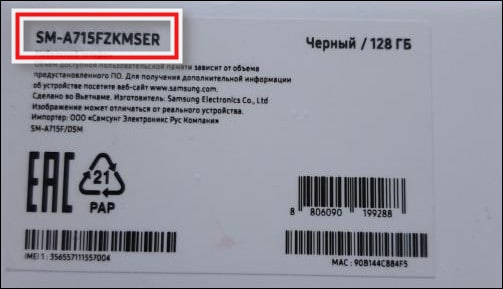
Как распознать смартфон по внешним признакам
Бренд на корпусе и загрузочной заставке устройства
Я не встречал ни одного смартфона, у которого отсутствует логотип бренда сзади. Сверху, снизу, посередине – где-нибудь обязательно есть название компании-производителя, а иногда и модели аппарата. Это же касается и загрузочного экрана: на любом оригинальном смартфоне вам обязательно продемонстрируют логотип бренда.
Например, вот так выглядит сзади мой ZTEAxon 9 Pro

Логотип вовремя загрузки
Смартфоны, которые трудно перепутать с другими
Каждый уважающий себя производитель мобильников стремится сделать дизайн своим устройств уникальным. Особенно флагманов. Зная отличительные признаки конкретного бренда, можно определить и компанию, которая выпустила ваш смартфон. Это хорошо работает с корейскими и американскими устройствами, а вот с идентификацией «китайцев» могут возникнуть трудности. Хотя не со всеми — и среди них есть компании, выделяющиеся на общем фоне.
Samsung
Флагманские смартфоны компании — линейку Samsung Galaxy S21, легко распознать по характерному расположению модуля камер. Визуально создается впечатление, что он не встроен в телефон, а как бы надет на него.
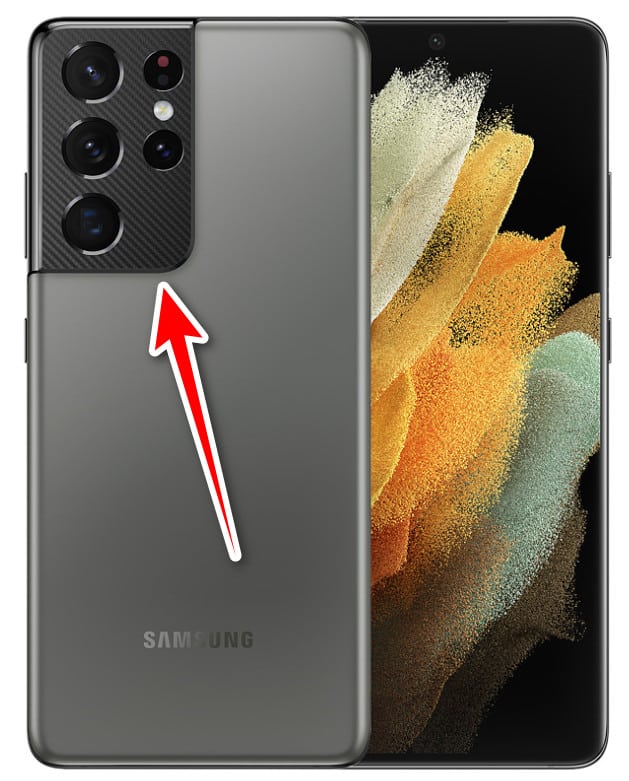
Не флагманские модели Самсунг тоже можно определить по камерам. Они расположены буквами «Г», «Р» или «L». На фото ниже Samsung A21.

LG
Я бы сказал, что этот бренд выделяется минимализмом в отношении камер. Они всегда расположены максимально компактно. Зачастую просто утоплены в корпус.
Вот так будет выглядеть LG V60 ThinQ

А вот так выглядит последний флагман компании LG G8 ThinQ

Asus Zenfone
До появления на свет Асус Zenfone 6 телефоны этой марки ничем примечательным не выделялись. Но шестое и седьмое поколения производитель оснастил уникальным откидным модулем камеры. Количеством последних смартфоны отличаются между собой.


Sony Xperia
Гаджеты от компании Sony легко распознать по характерной вытянутой форме.

Poco
Все три линейки бренда, выпущенные на апрель 2021 года, легко распознать по необычному расположению модулей камер.
Poco F2. Круглый модуль сзади и выдвижная селфи-камера.



Поиск в интернете по фото
Со смартфонами, которые выделяются на фоне остальных, все просто. Но подавляющее большинство устройств, даже разных брендов, похожи друг на друга как братья-близнецы. Особенно это касается изделий китайских производителей второго и третьего эшелона, а вместе с ними и продукции компании Xiaomi. Не то, чтобы смартфоны Сяоми не имели характерных черт, просто под этим брендом выпускается много разных моделей со всевозможным дизайном.
Если не получается опознать гаджет по внешним признакам, можно обратиться к помощи онлайн сервисов поиска по фото в Гугл или Яндекс. Метод не стопроцентный: поисковики находят изображения смартфонов, схожих с тем, что на загруженном снимке, обычно только по цвету и расположению. Но вероятность, что среди них окажется ваша модель, далеко не нулевая.
Принцип поиска идентичен в обоих сервисах, поэтому выбирайте тот, который по душе. Я больше доверяю Гуглу, поэтому начнем с него:
- сфотографируйте ваш смартфон с тыльной стороны;

- наберите в строке поиска «гугл поиск по фото»;
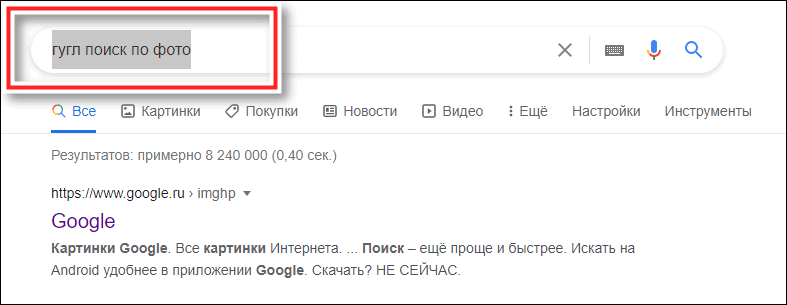
- перейдите по верхней ссылке;
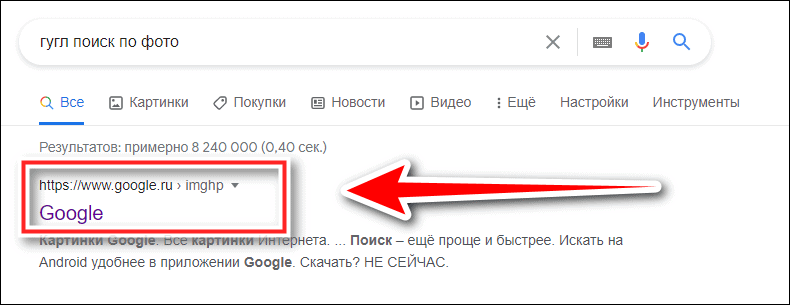
- нажмите на иконку камеры;
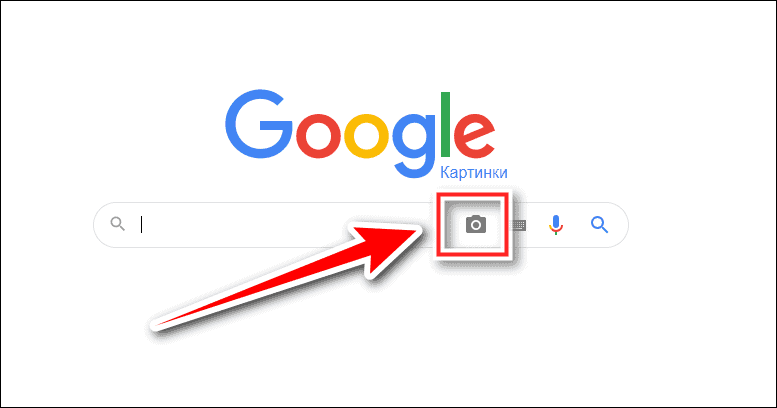
- в появившемся окне перейдите на вкладку «Загрузить файл» и нажмите кнопку «Выберите файл»;
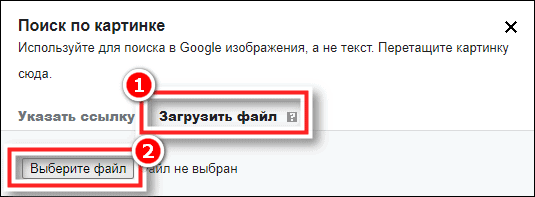
- загрузите нужную фотографию;
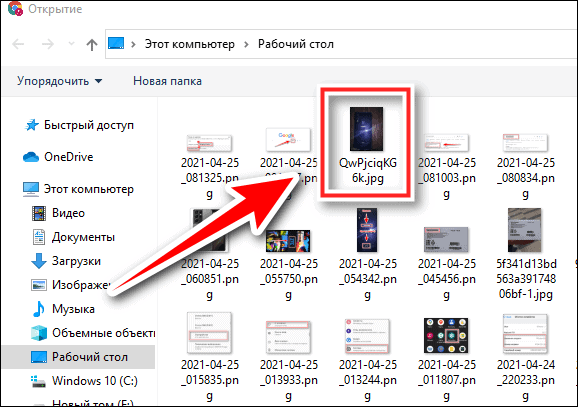
- дождитесь, пока поисковик отыщет совпадения;
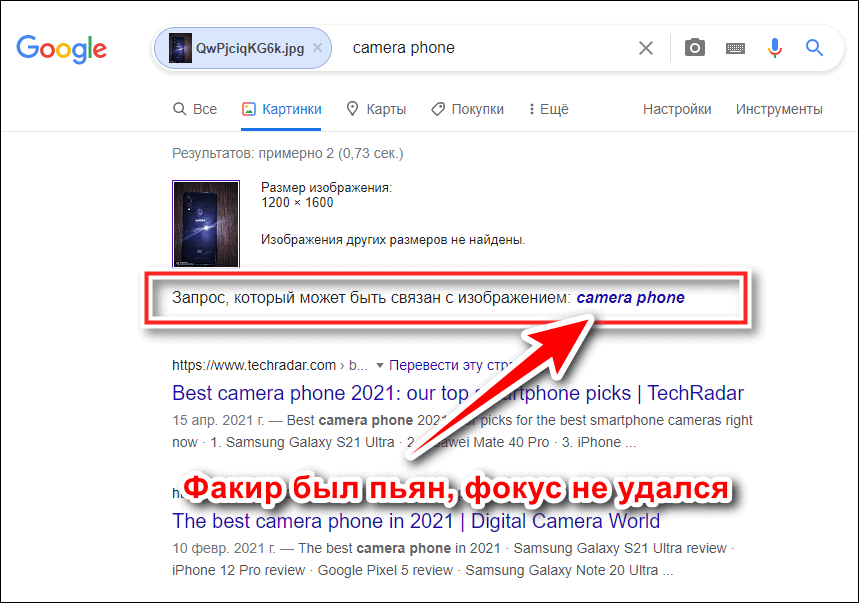
- при необходимости повторите операцию в другом поисковике (в моем случае Яндекс);
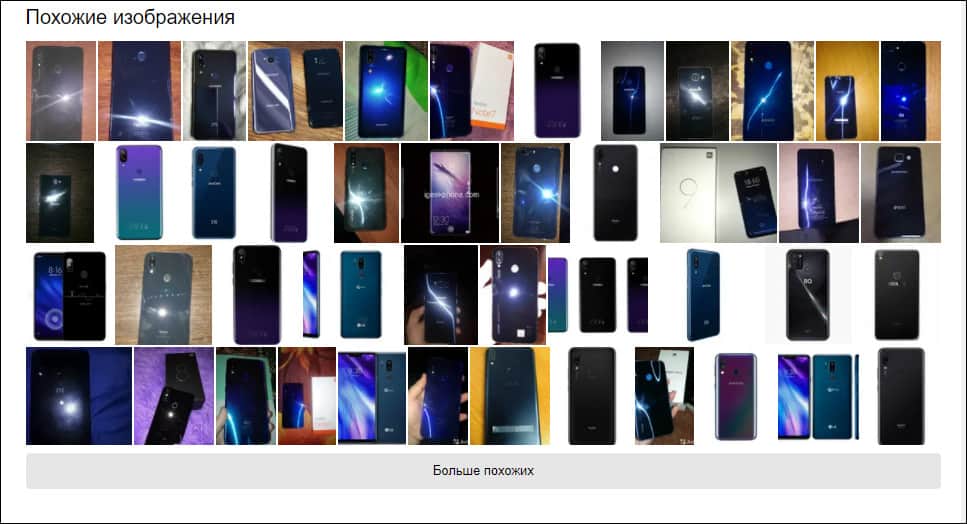
Яндекс справился гораздо лучше: выдал смартфоны того же года выпуска, что и мой. И если развернуть список «Больше похожих», то среди кучи снимков можно найти и свою модель.

Чтобы увидеть название модели, нажмите на фото. Интересующий меня аппарат нашелся в объявлении о продаже на одной из торговых площадок вторичного рынка.
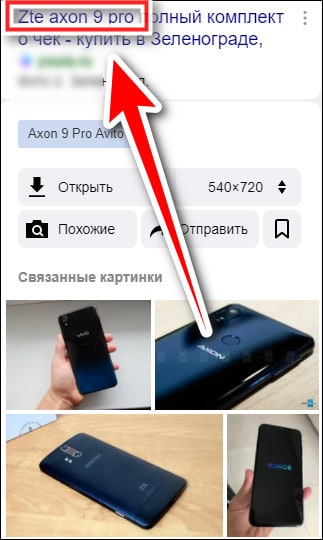
На поиски было затрачено не более 5 минут, и результат меня вполне устроил.
Источник: compconfig.ru
Как узнать модель телефона

Если перед вами смартфон без коробки или опознавательных надписей на корпусе, то узнать модель можно несколькими способами.
Проще всего посмотреть название через настройки или специальное приложение. Если нужно опознать устройство с неисправным экраном или другими дефектами, то можно воспользоваться другими хитростями. Далее мы подробно расскажем, как узнать модель телефона.
Как узнать модель через настройки
Если вы приобрели устройство «с рук» или хотите проверить подлинность смартфона, купленного в онлайн-магазине, то проще всего узнать модель через настройки.
Для этого перейдите в «Настройки» и найдите раздел «О телефоне». Нам нужны строчки «Модель» или «Название модели». Здесь же будут указаны и другие важные технические характеристики (например, версия операционной системы).
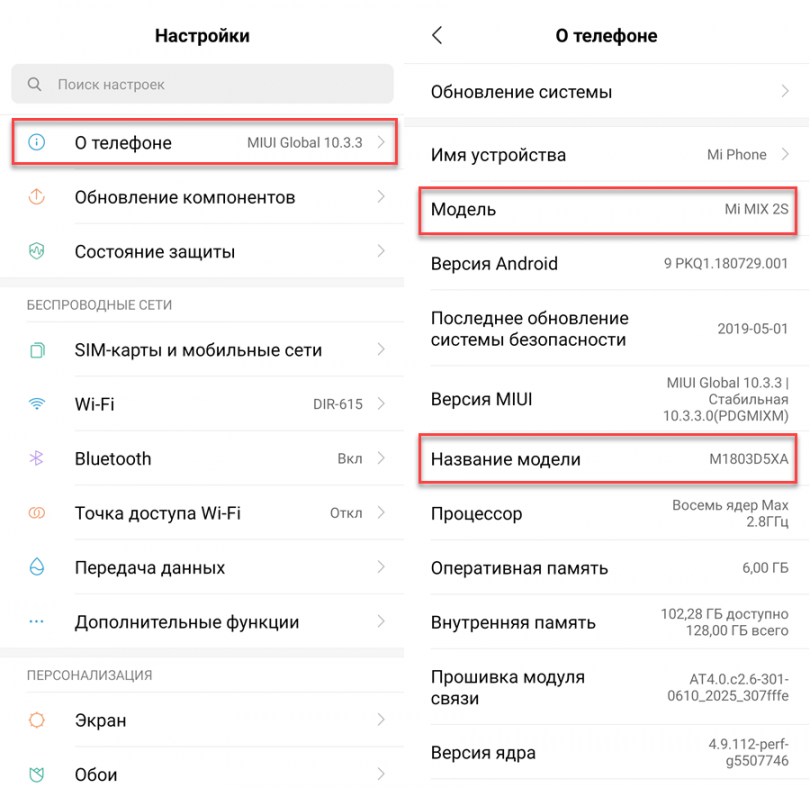
В зависимости от особенностей устройства и версии прошивки модель устройства может быть указана разными способами. Например, это может быть официальное торговое название смартфона или код, состоящий из разных букв и цифр.
Как узнать модель через CPU-Z
Price: Free
Если в настройках найти название модели не получается, то сделать это можно с помощью специальных приложений. Например, через CPU-Z:
Для этого скачайте и установите CPU-Z через Play Маркет и запустите приложение. Перейдите на вкладку «Device». Название модели будет указано напротив строчки «Model».

Узнать марку смартфона можно и через другие специализированные приложения. Например, через AIDA64, CPU X. Принцип работы у них примерно одинаковый.
Другие способы
Узнать модель смартфона можно и другими способами. Причем некоторые из них будут особенно полезны и при не совсем обычных обстоятельствах. Рассмотрим их ниже:
Через Gmail. Во время авторизации в аккаунте Google с нового устройства на почту приходит оповещение безопасности Gmail. В нем указана модель устройства, с которого был выполнен вход. Это удобно, если нужно вспомнить марку телефона, которого уже нет при себе (например, потерялось).

Через компьютер. По умолчанию модель Android устройства указывается при подключении смартфона к компьютеру по USB. Данный способ удобен тем, что позволяет узнать характеристики даже выключенного или неработающего телефона (например, с разбитым экраном).
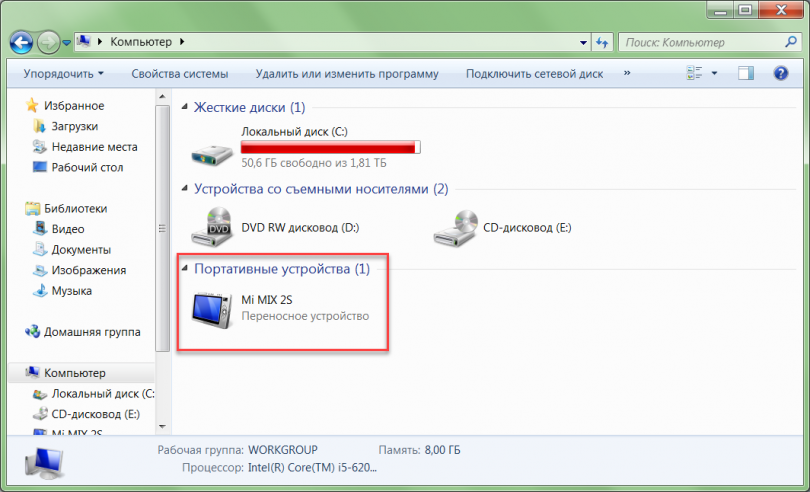
Если перед вами устройство с извлекаемой батареей, то номер и марка модели будут указаны либо на ней, либо под ней (на самом смартфоне). При этом информация может быть зашифрована в код. Узнать торговое название получится через поисковик.
Источник: setphone.ru